反推提示词节点,说白了,就是你丢给它一张图,它能帮你分析这张图里有什么,然后生成一堆描述性的文字,也就是提示词。 这东西很有用,特别是当你看到一张很棒的AI画作,想知道它是怎么画出来的时候。你不需要再抓耳挠腮地猜作者用了什么关键词,直接用这个节点跑一下,就能拿到一份“参考答案”。
最常见的一类反推提示词节点是CLIP Interrogator类的节点。 CLIP是OpenAI开发的一个模型,能很好地理解图像和文字之间的关系。这类节点就是利用CLIP模型来分析图片内容。在ComfyUI里,你可能会找到好几个名字里带“Interrogator”的自定义节点,比如CLIP Interrogator或者WD14 Tagger。 它们的功能大同小异,都是为了从图片里榨出文字信息。
另外,还有一些基于大型语言模型(LLM)的图生文(Image to Prompt)节点也扮演着类似的角色,比如支持Florence-2、Janus Pro、Qwen-VL等模型的节点。 这些模型通常能生成更自然、更详细的描述性句子,而不仅仅是关键词堆砌。
反推提示词节点如何与其它节点配合
一个节点自己是玩不转的,它必须和其他节点连起来,组成一个完整的工作流(Workflow)。 反推提示词节点通常处在一个工作流的起始或者中间环节,它的输出——也就是生成的提示词——会成为后续节点的输入。
下面是一个基础且典型的工作流搭建步骤:
-
加载图片 (Load Image): 这是所有反推工作流的第一步。你需要一个“Load Image”节点,用来上传你想分析的图片。 这个节点就是你的数据源头。
-
连接反推提示词节点 (CLIP Interrogator / Image To Prompt): 接着,把“Load Image”节点的“IMAGE”输出端,连接到反推提示词节点的“image”输入端。 这一步就是告诉反推节点:“嘿,分析这张图”。
- 举个例子:假设我用的是一个叫“CLIP Interrogator”的节点。 它可能会有一些设置选项,比如“mode”(模式),你可以选“best”或“detailed”来控制生成提示词的详细程度。
-
处理输出的提示词 (Text Output): 反推节点分析完图片后,会输出一个或多个文本字符串(STRING)。通常会分为正面提示词(positive prompt)和负面提示词(negative prompt)。
-
连接到文本编码器 (CLIP Text Encode): 这是关键的一步。你需要把反推节点输出的提示词,连接到“CLIP Text Encode (Prompt)”这类编码器节点上。 这个编码器节点的作用,是把文字提示词转换成AI模型能理解的数学语言(向量)。
- 具体操作是,将反推节点输出的“positive”文本连接到正面提示词编码器节点的“text”输入端。如果它也生成了负面提示词,就对应连接到负面提示词编码器。
-
接入标准的文生图流程: 一旦文本编码器拿到了提示词,剩下的部分就和普通的文生图工作流一模一样了。编码器的“CONDITIONING”输出会连接到采样器(KSampler)的“positive”输入端。同时,你还需要一个模型加载器(Load Checkpoint)、一个空的潜空间(Empty Latent Image)和一个VAE解码器(VAE Decode)来完成整个图像生成过程。
实际应用场景和优化技巧
把这些节点连起来只是基础,真正好玩的地方在于如何利用这个结构来优化你的创作流程。
-
获取创作灵感与学习: 这是最直接的用法。看到喜欢的图片,直接反推,看看人家用了哪些关键词。这不仅能帮你模仿类似风格,还能学到很多描述画面、风格、艺术家和构图的词汇。 比如,你反推一张赛博朋克风格的图片,可能会得到“neon lights, cyberpunk city, rainy streets, cinematic lighting”这类关键词,下次你想创作类似感觉的图片时,就知道该用什么词了。
-
批量处理与自动化: 如果你需要为大量的图片生成描述或者标签,手动写显然不现实。这时可以搭建一个自动化工作流。 你可以使用一些支持批量加载图片的节点,替换掉单个的“Load Image”节点,然后将反推出来的提示词保存到文本文件中。这样就能实现全自动的图像打标。
-
提示词的再加工与融合: 反推出来的提示词不一定就是完美的,有时候可能过于宽泛,或者有些细节描述不准确。 这时候,你可以把它当作一个起点,进行二次创作。
-
手动修改: 你可以在反推节点和文本编码器节点之间,插入一个可以显示和编辑文本的节点(比如一些工具包里的“Show Text”或类似节点)。 这样你就能在每次生成前,先预览并修改反推出来的提示词,加入或删除某些关键词,让它更符合你的想法。
-
程序化融合: 更有经验的玩法是,用节点来组合提示词。比如,你可以用一个反推节点分析图片A的构图和内容,再用另一个反推节点分析图片B的色彩和艺术风格。然后,通过文本操作节点(比如“Text Concatenate”),把两组关键词组合成一个新的提示词,输入给采样器。这样就能创造出一种融合了A和B特点的新风格。
-
-
风格迁移与一致性保持: 假设你有一系列图片,希望生成一批风格完全一致的新图。你可以先用反推节点分析其中一张最有代表性的图片,把生成的提示词固定下来,特别是那些描述艺术风格、媒介和光影的词。然后,在后续的创作中,始终使用这部分“风格提示词”,只修改描述具体内容的关键词。这样可以确保整个系列作品在视觉风格上高度统一。
-
结合ControlNet进行精准控制: 这是一个更高级的用法。你可以用反推节点生成基础的画面描述,同时,从原图中提取线稿、深度图或者姿态信息,输入到ControlNet节点。这样一来,AI在生成新图时,不仅会参考文字描述的整体氛围和内容,还会严格遵循ControlNet提供的结构布局,最终得到一张既有新意又保留了原图核心结构的新图像。
总而言之,反推提示词节点本身只是一个信息提取工具。它的真正价值在于,你如何把它嵌入到更庞大的工作流中,让它输出的信息成为驱动后续流程的燃料。通过与其他节点的巧妙配合,它可以帮你节省大量构思提示词的时间,也能为你的创作提供源源不断的灵感。



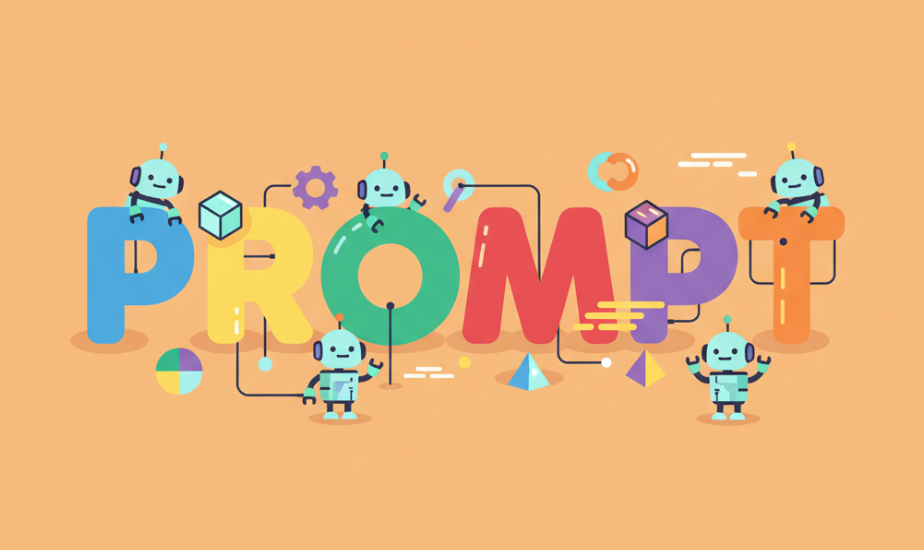

评论前必须登录!
注册